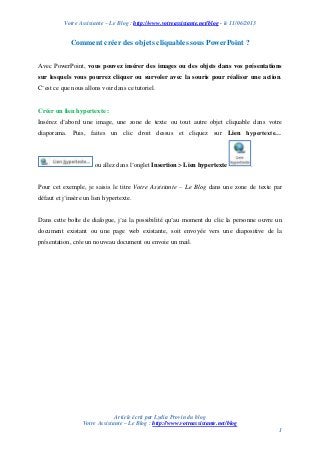
Comment créer des objets cliquables sur PowerPoint ?
- 1. Votre Assistante – Le Blog : http://www.votreassistante.net/blog - le 11/06/2013 Article écrit par Lydia Provin du blog Votre Assistante – Le Blog : http://www.votreassistante.net/blog 1 Comment créer des objets cliquables sous PowerPoint ? Avec PowerPoint, vous pouvez insérer des images ou des objets dans vos présentations sur lesquels vous pourrez cliquer ou survoler avec la souris pour réaliser une action. C’est ce que nous allons voir dans ce tutoriel. Créer un lien hypertexte : Insérez d’abord une image, une zone de texte ou tout autre objet cliquable dans votre diaporama. Puis, faites un clic droit dessus et cliquez sur Lien hypertexte… ou allez dans l’onglet Insertion > Lien hypertexte . Pour cet exemple, je saisis le titre Votre Assistante – Le Blog dans une zone de texte par défaut et j’insère un lien hypertexte. Dans cette boîte de dialogue, j’ai la possibilité qu’au moment du clic la personne ouvre un document existant ou une page web existante, soit envoyée vers une diapositive de la présentation, crée un nouveau document ou envoie un mail.
- 2. Votre Assistante – Le Blog : http://www.votreassistante.net/blog - le 11/06/2013 Article écrit par Lydia Provin du blog Votre Assistante – Le Blog : http://www.votreassistante.net/blog 2 Comme je souhaite qu’au clic sur ce texte, la personne soit envoyée sur mon blog, je reste sur l’onglet Fichier ou page Web existant(e) et, dans Adresse, je saisis http://www.votreassistante.net/blog. Je vais ajouter une info-bulle qui affichera Blog au survol de la souris en cliquant sur Info- bulle… et en saisissant Blog dans la boîte de dialogue. Je clique sur Ok sur les 2 boîtes de dialogue. Pour voir le résultat, il suffit de passer en Mode Diaporama pour lancer la présentation. Au survol de la souris, j’ai bien le mot Blog qui apparaît et au clic je suis bien dirigée vers mon blog. J’appuie sur Echap pour ressortir de ce mode.
- 3. Votre Assistante – Le Blog : http://www.votreassistante.net/blog - le 11/06/2013 Article écrit par Lydia Provin du blog Votre Assistante – Le Blog : http://www.votreassistante.net/blog 3 Dans le cas où vous souhaitez modifier ou supprimer le lien, cliquez droit sur votre élément cliquable et cliquez sur Modifier le lien hypertexte… pour faire réapparaître la boîte de dialogue ou Supprimer le lien hypertexte pour supprimer le lien. Vous pouvez le supprimer aussi en allant modifier le lien et en appuyant sur le bouton Supprimer le lien et vous pouvez aussi faire réapparaître la boîte de dialogue en cliquant sur Lien hypertexte de l’onglet Insertion. Par un clic droit, vous pouvez aussi ouvrir votre lien hypertexte ou le copier. Créer un bouton d’action : Dans l’onglet Insertion, vous avez une autre icône : Action . Tout en sélectionnant votre élément à cliquer, cliquez sur ce bouton. Une boîte de dialogue s’ouvre :
- 4. Votre Assistante – Le Blog : http://www.votreassistante.net/blog - le 11/06/2013 Article écrit par Lydia Provin du blog Votre Assistante – Le Blog : http://www.votreassistante.net/blog 4 Dans le premier onglet, vous indiquerez ce que vous souhaitez qu’il se passe lors du clic sur l’élément : Aucune Créer un lien hypertexte : ce qui correspond au bouton Fichier ou page Web existant(e) ou Emplacement dans ce document de la boîte de dialogue Insérer un lien hypertexte. Exécuter le programme : permet d’exécuter un programme qui se trouve sur votre ordinateur. Exécuter la macro : permet d’exécuter une macro. Mon document n’en contenant pas, je ne peux sélectionner cette possibilité. N’oubliez pas d’enregistrer votre présentation en tant que Présentation PowerPoint prenant en charge les macros pour que cela fonctionne. Action OLE : permet d’exécuter une action OLE. Un objet OLE est un objet que l’on insère dans la présentation et qui vient d’un document de votre ordinateur comme un fichier Word par exemple. Pour l’insérer, il suffit d’aller dans Insertion > Objet et de sélectionner le document en question. Là encore, cette option est sélectionnable seulement si votre document contient des objets OLE. Vous pourrez aussi activer un son. Dans le second onglet, vous avez exactement les mêmes options à la différence que ce que vous choisirez se produira lorsque vous pointerez l’objet avec votre souris.
- 5. Votre Assistante – Le Blog : http://www.votreassistante.net/blog - le 11/06/2013 Article écrit par Lydia Provin du blog Votre Assistante – Le Blog : http://www.votreassistante.net/blog 5 Pour terminer, nous allons faire une présentation rapide avec des onglets. J’ai récupéré le diaporama créé pour le tutoriel sur le masque des diapositives et nous allons ajouter des actions sur les onglets que j’avais créés. Vous retrouverez ce diaporama dans l’Espace membres. Pour commercer, ouvrez le diaporama et allez sur la 2e diapositive. Cliquez sur le 2e bouton (2. Traitement de la commande) et allez dans l’onglet Insertion > Action . Dans la boîte de dialogue qui s’ouvre, restez sur l’onglet Cliquer avec la souris et choisissez Créer un lien hypertexte vers. Mon conseil est de sélectionner Diapositive…. De cette manière, vous verrez l’aperçu de la diapositive sélectionnée et serez sûr de ne pas vous tromper de diapositive, ce qui peut facilement arriver si vous avez beaucoup d’onglets à créer. Ici, je vais choisir la diapositive n°3 et cliquer sur Ok sur les 2 boîtes de dialogue. Je clique ensuite sur l’élément 3. Expédition de la commande et retourne dans l’onglet Insertion > Action . Je fais exactement la même chose que pour le point précédent mais en choisissant la diapositive n°4. Répétez la même opération pour tous les onglets des 4 diapositives de manière à avoir une présentation cohérente. Pour faire un exemple avec le survol de la souris, j’ai créé un bouton retour sur la 4e diapositive. Nous allons donc sélectionner ce bouton. Allez dans l’onglet Insertion >Action , puis, cliquez sur l’onglet Pointer avec la souris et créez un lien hypertexte vers la première diapositive. Cliquez sur Ok. Maintenant, il ne vous reste plus qu’à lancer le diaporama pour vérifier que tout fonctionne :)
